pdf文件内容朗读软件免费用

在处理PDF文档内容时,很多用户希望通过软件将其内容转为语音,因此pdf文件内容朗读软件免费用就成为热门话题。其实我们使用edge浏览器就可以直接朗读PDF文档内容,选中PDF文档右击鼠标选择打开方式,选择edge为打开方式,然后双击PDF文档后即可使用edge浏览器打开文档,然后把鼠标放在空白区域右击选择“大声朗读”后,浏览器就开始朗读PDF文档内容,接下来具体说说这类操作。
使用浏览器朗读PDF文件
在提到哪些pdf文件内容朗读软件免费用时,很多用户电脑上就有这款软件,那就是edge浏览器。通常我们电脑在没有安装PDF编辑器的情况下,点击PDF格式文件就是默认使用浏览器打开,而如果已经安装PDF编辑器软件,则可以通过设置来实现edge浏览器朗读PDF文档,接下来说说其具体步骤:
Step1打开文档
步骤一:使用edge浏览器打开要朗读播放的PDF文档,选中PDF文档右击鼠标点击“打开方式”,在弹出的面板中选择edge浏览器并且点击“确定”按钮。
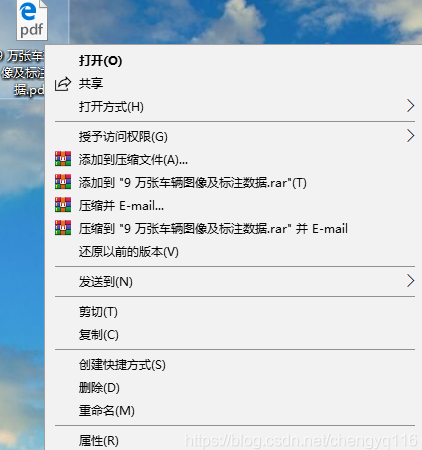
Step2自动播放PDF文档
步骤二:双击要朗读的PDF文档后,系统会使用edge浏览器打开该文档,然后鼠标放在空白处右击鼠标,点击“大声朗读”按钮,这样浏览器就会自动播放PDF文档。
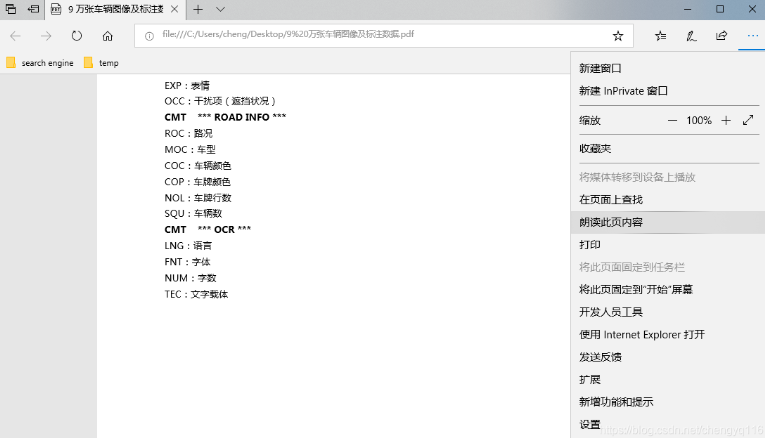
使用WPS朗读PDF文件
提到有哪些pdf文件内容朗读软件免费用时,其实还可以使用WPS软件来实现,只不过我们需要先将PDF文档转为Word文档,这里就要先使用万兴PDF软件,再使用WPS软件,接下来说说其操作流程:

Step1打开文档
步骤一:使用万兴PDF打开要播放的PDF文档,点击顶部导航栏的“转换”按钮后,再点击次级导航栏“转为word”按钮。

Step2转换
步骤二:设置转换后Word文档的保存路径和名字,点击转换按钮即可将其转为Word文档。
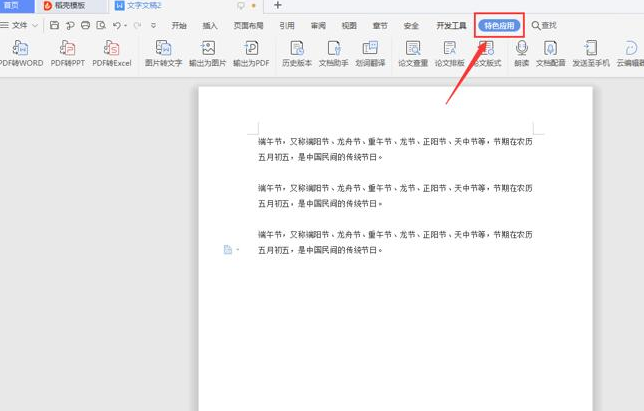
Step3全文朗读
步骤三:打开WPS软件后点击“文件--打开”,打开word文档后点击顶部导航栏的“特色应用”按钮后,再点击“全文朗读”按钮,而且我们还可以再工具栏中调节音速等。
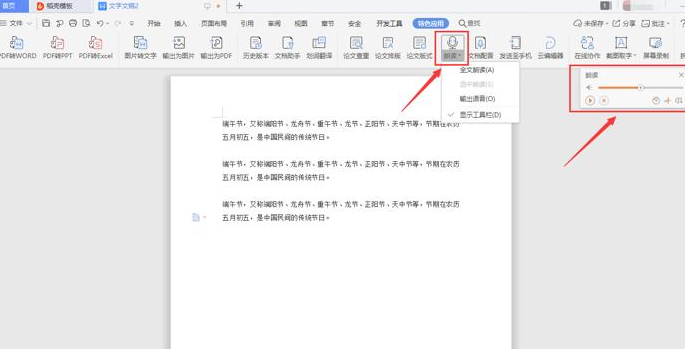
使用录音转文字助手软件
其实想要朗读文字还有专门的文字换语音软件,其中像录音转文字助手这样的软件就是专门朗读文字的,其操作流程如下:
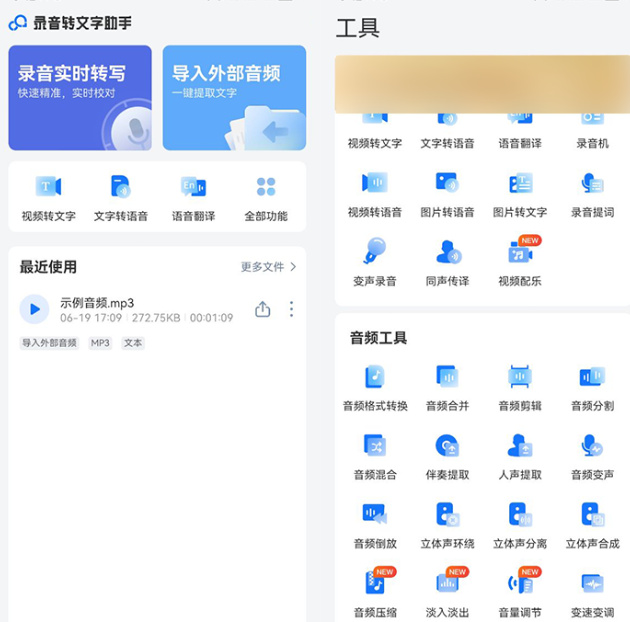
Step1文字转语音
步骤一:打开录音转文字助手软件,点击“文字转语音”选项后会显示空白的文本框,然后使用万兴PDF打开要朗读的PDF文档。
Step2播放
步骤二:点击万兴PDF软件的“编辑”按钮后,再使用鼠标选中要朗读的文本,右击鼠标点击复制,然后切换到录音转文字助手软件上,将其黏贴在文本框内,点击“播放”按钮即可。
使用万兴PDF提取扫描件文本
刚才介绍了哪些pdf文件内容朗读软件免费用,而还有一种情况则是PDF文档内文本如果是以扫描图的方式显示,那么就要先将其转为可编辑和识别的文本后才能朗读,其操作流程如下:

Step1使用万兴PDF
步骤一:使用万兴PDF打开PDF文档后,点击顶部导航栏的“工具”按钮后,再点击“OCR”按钮。
Step2设置识别语言
步骤二:在弹出的对话框中设置识别语言为中文,点击执行即可将图片上的文本提取出来以新建PDF文档的方式打开,这样就可以朗读文字。
以上介绍的就是哪些pdf文件内容朗读软件免费用以及在使用时具体的操作流程,了解这些操作后我们就可以让软件自动播放PDF文档内容,提高日常办公效率。





